Windows7使用常见答疑
Windows7使用中你所不知道的技巧和窍门
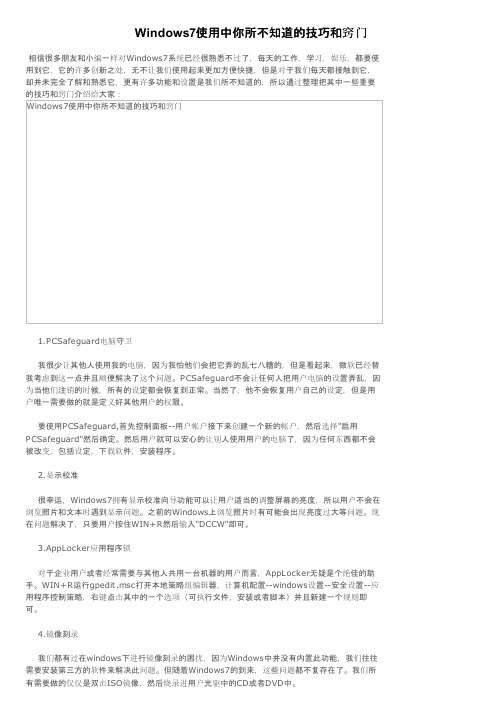
Windows7使用中你所不知道的技巧和窍门相信很多朋友和小编一样对Windows7系统已经很熟悉不过了,每天的工作,学习,娱乐,都要使用到它,它的许多创新之处,无不让我们使用起来更加方便快捷,但是对于我们每天都接触到它,却并未完全了解和熟悉它,更有许多功能和设置是我们所不知道的,所以通过整理把其中一些重要的技巧和窍门介绍给大家:Windows7使用中你所不知道的技巧和窍门1.PCSafeguard电脑守卫我很少让其他人使用我的电脑,因为我怕他们会把它弄的乱七八糟的,但是看起来,微软已经替我考虑到这一点并且顺便解决了这个问题。
PCSafeguard不会让任何人把用户电脑的设置弄乱,因为当他们注销的时候,所有的设定都会恢复到正常。
当然了,他不会恢复用户自己的设定,但是用户唯一需要做的就是定义好其他用户的权限。
要使用PCSafeguard,首先控制面板--用户帐户接下来创建一个新的帐户,然后选择"启用PCSafeguard"然后确定。
然后用户就可以安心的让别人使用用户的电脑了,因为任何东西都不会被改变,包括设定,下载软件,安装程序。
2.显示校准很幸运,Windows7拥有显示校准向导功能可以让用户适当的调整屏幕的亮度,所以用户不会在浏览照片和文本时遇到显示问题。
之前的Windows上浏览照片时有可能会出现亮度过大等问题。
现在问题解决了,只要用户按住WIN+R然后输入"DCCW"即可。
3.AppLocker应用程序锁对于企业用户或者经常需要与其他人共用一台机器的用户而言,AppLocker无疑是个绝佳的助手。
WIN+R运行gpedit.msc打开本地策略组编辑器,计算机配置--windows设置--安全设置--应用程序控制策略,右键点击其中的一个选项(可执行文件,安装或者脚本)并且新建一个规则即可。
4.镜像刻录5.播放空白的可移动设备默认情况下,Windows7对空白的可移动设备是不会进行自动播放的,此选项可以通过点击工具--文件夹选项--查看--取消"隐藏计算机文件夹中的空驱动器"的选择来更改。
windows7常见问题及解决和优化方案

以下为运用Windows7 过程中遇到的一些常见问题以及相应的解决方法,供各位参考: 1。
如何取消开机按CTRL+ALT+DEL 登陆?控制面板→管理工具→本地安全策略→本地策略→安全选项→交互式登陆:无须按CTRL+ALT+DEL→已启用。
2.如何关闭睡眠功能?控制面版→电源选项→选中的首选计划→更改计划设置→更改高级电源设置,在弹出的设置窗口中找到睡眠→在此时间后睡眠→设置为从不.3.如何彻底删除睡眠文件?在CMD 状态下,执行powercfg —h off4。
如何关闭操作中心?控制面板→通知区域图标→操作中心对应行为→选择隐藏图标和通知.5.桌面上计算机图标消失了,要如何恢复?桌面右键→个性化→更改桌面图标(左侧)→选中计算机。
6.安装好声卡驱动,为何声卡还是禁止状态?启动Windows Audio 服务,并设置启动类型为自动。
7.如何关闭自动播放?开始→运行gpedit.msc →计算机配置→管理模板→Windows组件→自动播放策略→关闭自动播放→已启用;或者在控制面板→自动播放中进行配置.8.开始菜单电源按钮默认设定为关机,如何更改为锁定?开始菜单→右键属性→开始菜单→电源按钮操作→选择锁定.9.如何更改桌面上的图标的大小?Ctrl+鼠标滚轮;或者桌面右键→查看→选择不同的图标大小。
10.某些应用程序无法运行,该如何处理?尝试更改数据执行保护设置,控制面板→系统→高级系统设置→高级→性能→设置→数据执行保护→选中为除下列选定程序之外的所有程序和服务启用DEP→添加该应用程序。
11。
安装中文语言包后,仍然会出现乱码要如何解决?控制面板→区域和语言→格式→选择中文(简体中国)→位置→选择中国→键盘和语言→显示语言→选择中文(简体)→管理→非Unicode程序的语言→选择中文(简体中国)。
12。
个性设置被主题破坏Windows 7的酷炫主题让用户几乎每天都可以更换不同的心情.但是它有一个副作用:如果你更换了回收站的图标,主题默认又会把它还原为最初的样子。
Win7常见问题解决办法
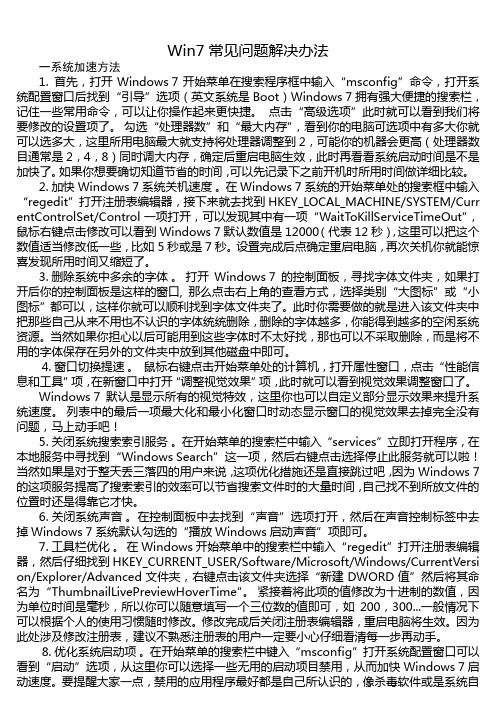
Win7常见问题解决办法一系统加速方法1.首先,打开Windows7开始菜单在搜索程序框中输入“msconfig”命令,打开系统配置窗口后找到“引导”选项(英文系统是Boot)Windows7拥有强大便捷的搜索栏,记住一些常用命令,可以让你操作起来更快捷。
点击“高级选项”此时就可以看到我们将要修改的设置项了。
勾选“处理器数”和“最大内存”,看到你的电脑可选项中有多大你就可以选多大,这里所用电脑最大就支持将处理器调整到2,可能你的机器会更高(处理器数目通常是2,4,8)同时调大内存,确定后重启电脑生效,此时再看看系统启动时间是不是加快了。
如果你想要确切知道节省的时间,可以先记录下之前开机时所用时间做详细比较。
2.加快Windows7系统关机速度。
在Windows7系统的开始菜单处的搜索框中输入“regedit”打开注册表编辑器,接下来就去找到HKEY_LOCAL_MACHINE/SYSTEM/Curr entControlSet/Control一项打开,可以发现其中有一项“WaitToKillServiceTimeOut”,鼠标右键点击修改可以看到Windows7默认数值是12000(代表12秒),这里可以把这个数值适当修改低一些,比如5秒或是7秒。
设置完成后点确定重启电脑,再次关机你就能惊喜发现所用时间又缩短了。
3.删除系统中多余的字体。
打开Windows7的控制面板,寻找字体文件夹,如果打开后你的控制面板是这样的窗口, 那么点击右上角的查看方式,选择类别“大图标”或“小图标”都可以,这样你就可以顺利找到字体文件夹了。
此时你需要做的就是进入该文件夹中把那些自己从来不用也不认识的字体统统删除,删除的字体越多,你能得到越多的空闲系统资源。
当然如果你担心以后可能用到这些字体时不太好找,那也可以不采取删除,而是将不用的字体保存在另外的文件夹中放到其他磁盘中即可。
4.窗口切换提速。
鼠标右键点击开始菜单处的计算机,打开属性窗口,点击“性能信息和工具”项,在新窗口中打开“调整视觉效果”项,此时就可以看到视觉效果调整窗口了。
Windows 7部分疑难杂真汇总

一:Windows 7加快系统速度的九大方法硬件配置达到建议的要求水平要想流畅的运行Windows 7,微软官方的建议配置是:处理器CPU 安装64位1G HZ及以上,内存2GB及以上,硬盘20GB及以上,显卡支持WDDM 1.0或更高版本,这些都是硬件方面的推荐配置,如果你的硬件还满足不了这个水平,那运行起来Windows 7自然是很慢。
要加快系统速度,只有先升级电脑硬件。
精简系统,减少不必要的程序和启动项1、减少随机启动项随机启动项,可以直接在“开始菜单”->“运行”中输入msconfig,在弹出的窗口中切换到Startup 标签,禁用掉那些不需要的启动项目就行,一般我们只运行一个输入法程序和杀毒软件就行了。
2、减少Windows 7系统启动显示时间在“开始菜单”->“运行”中输入msconfig,在弹出的窗口中切换到Boot标签,右下方会显示启动等待时间,默认是30秒,一般都可以改短一些,比如5秒、10秒等。
选中高级选项…Advanced options…‟,这时又会弹出另一个设置窗口,勾选上…Number of processors‟在下拉菜单中按照自己的电脑配置进行选择,现在双核比较常见,当然也有4核,8核,就这样确定后重启电脑生效。
3、加快Windows 7关机速度上面讲了如何加快Windows 7的启动速度,既然启动时间能降低,相对应的关机时间同样能减少。
这项修改需要在注册表中进行。
操作方法:还是在系统开始菜单处键入…regedit‟回车打开注册表管理器,然后找到这个键值…HKEY_LOCAL_MACHINE——SYSTEM——CurrentControlSet——Control‟,鼠标右键点击…WaitToKillServiceTimeOut‟将数值修改到很低,一般默认是12000(代表12秒)这是在关机时Windows等待进程结束的时间,如果你不愿意等待可以把这个时间值改小,任意值都可以,修改完成后也需要重启电脑才能生效。
Win7系统常见问题解决方案大全
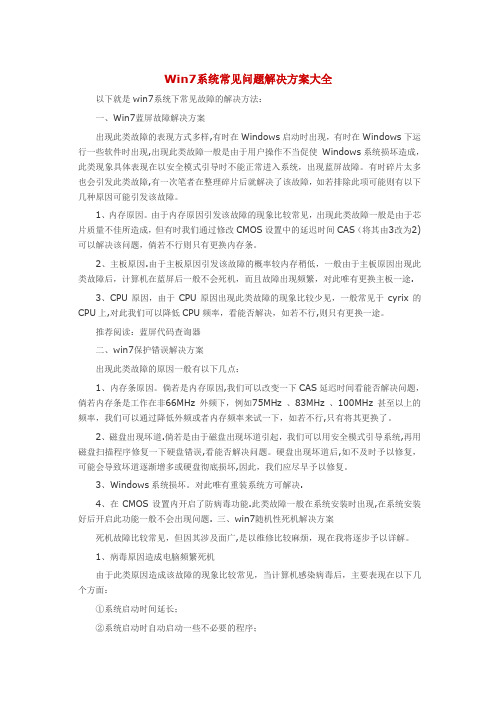
Win7系统常见问题解决方案大全以下就是win7系统下常见故障的解决方法:一、Win7蓝屏故障解决方案出现此类故障的表现方式多样,有时在Windows启动时出现,有时在Windows下运行一些软件时出现,出现此类故障一般是由于用户操作不当促使Windows系统损坏造成,此类现象具体表现在以安全模式引导时不能正常进入系统,出现蓝屏故障。
有时碎片太多也会引发此类故障,有一次笔者在整理碎片后就解决了该故障,如若排除此项可能则有以下几种原因可能引发该故障。
1、内存原因。
由于内存原因引发该故障的现象比较常见,出现此类故障一般是由于芯片质量不佳所造成,但有时我们通过修改CMOS设置中的延迟时间CAS(将其由3改为2)可以解决该问题,倘若不行则只有更换内存条。
2、主板原因.由于主板原因引发该故障的概率较内存稍低,一般由于主板原因出现此类故障后,计算机在蓝屏后一般不会死机,而且故障出现频繁,对此唯有更换主板一途.3、CPU原因,由于CPU原因出现此类故障的现象比较少见,一般常见于cyrix的CPU上,对此我们可以降低CPU频率,看能否解决,如若不行,则只有更换一途。
推荐阅读:蓝屏代码查询器二、win7保护错误解决方案出现此类故障的原因一般有以下几点:1、内存条原因。
倘若是内存原因,我们可以改变一下CAS延迟时间看能否解决问题,倘若内存条是工作在非66MHz 外频下,例如75MHz 、83MHz 、100MHz甚至以上的频率,我们可以通过降低外频或者内存频率来试一下,如若不行,只有将其更换了。
2、磁盘出现坏道.倘若是由于磁盘出现坏道引起,我们可以用安全模式引导系统,再用磁盘扫描程序修复一下硬盘错误,看能否解决问题。
硬盘出现坏道后,如不及时予以修复,可能会导致坏道逐渐增多或硬盘彻底损坏,因此,我们应尽早予以修复。
3、Windows系统损坏。
对此唯有重装系统方可解决.4、在CMOS设置内开启了防病毒功能.此类故障一般在系统安装时出现,在系统安装好后开启此功能一般不会出现问题. 三、win7随机性死机解决方案死机故障比较常见,但因其涉及面广,是以维修比较麻烦,现在我将逐步予以详解。
最新Windows7的50个使用小诀窍资料

Windows7的50个使用小诀窍1、问题步骤记录器有很多时候,身在远方的家人或者是朋友会要求您辅导他们计算机问题,但是又不知道该如何明确向您表达这个问题,这个处境是很令人沮丧的。
微软在Windows7中添加的问题步骤记录器,将会帮助您与您的朋友摆脱沮丧。
在这种情况下,您的朋友只要单击开始菜单、键入PSR,按住Enter键,再点击开始记录按钮即可。
启用这项功能后,当您的朋友进行问题操作时,该记录器将会逐一记录您的朋友的操作步骤,并将它们压缩在一个MHTML文件中发送给您即可。
无疑,这是个快捷、简单与高效的方法,这将有助于缩短您的故障排除时间。
2、2、刻录图像(Burnimages)Windows 7最终引进了一项其他操作系统都引入了好几年的功能——将ISO影像可图到CD或者是DVD中。
同时,Windows 7中的刻录图像功能操作更加简便,您只需双击需要刻录的图像,选择空白光盘的驱动器,然后单击刻录即可。
3、3、创建和mount VHD文件微软的Virtual PC 可以用VHD 文件创建它的虚拟机器硬盘驱动,而Windows 7则可以直接mount这些,你可以直接通过主机系统进入。
步骤如下:点击开始,键入diskmgmt.msc,按住Enter键,再点击Action >AttachVHD,并选择你想要mount的文件即可。
4、4、解决疑难问题如果您觉得Windows7中的某些表现很奇怪,但是又不知道是为什么,您可以通过“单击控制面板——查找并解决问题(或‘疑难解答’)”进入新的疑难解答包。
这些简单的向导将会有助于您解决普遍的问题,并检查您的设置,清理您的系统等等。
5、5、启动修复自测试版的效果看来,Windows7是一款值得我们信任的操作系统,但是它仍然会存在一些问题,最严重的可能会是阻止系统的启动,即使是进入安全模式也达不到效果。
因此,为了以防万一,您只要预先点击“开始——维护——创建一个系统修复光盘”就可以建立一个启动应急磁盘。
Windows7使用总结 - 77个小知识
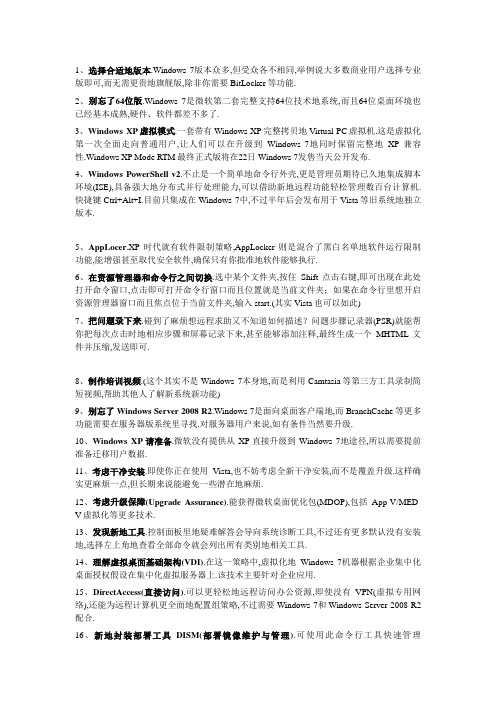
1、选择合适地版本.Windows 7版本众多,但受众各不相同,举例说大多数商业用户选择专业版即可,而无需更贵地旗舰版,除非你需要BitLocker等功能.2、别忘了64位版.Windows 7是微软第二套完整支持64位技术地系统,而且64位桌面环境也已经基本成熟,硬件、软件都差不多了.3、Windows XP虚拟模式.一套带有Windows XP完整拷贝地Virtual PC虚拟机.这是虚拟化第一次全面走向普通用户,让人们可以在升级到Windows 7地同时保留完整地XP兼容性.Windows XP Mode RTM最终正式版将在22日Windows 7发售当天公开发布.4、Windows PowerShell v2.不止是一个简单地命令行外壳,更是管理员期待已久地集成脚本环境(ISE),具备强大地分布式并行处理能力,可以借助新地远程功能轻松管理数百台计算机.快捷键Ctrl+Alt+I.目前只集成在Windows 7中,不过半年后会发布用于Vista等旧系统地独立版本.5、AppLocer.XP时代就有软件限制策略,AppLocker则是混合了黑白名单地软件运行限制功能,能增强甚至取代安全软件,确保只有你批准地软件能够执行.6、在资源管理器和命令行之间切换.选中某个文件夹,按住Shift点击右键,即可出现在此处打开命令窗口,点击即可打开命令行窗口而且位置就是当前文件夹;如果在命令行里想开启资源管理器窗口而且焦点位于当前文件夹,输入start.(其实Vista也可以如此)7、把问题录下来.碰到了麻烦想远程求助又不知道如何描述?问题步骤记录器(PSR)就能帮你把每次点击时地相应步骤和屏幕记录下来,甚至能够添加注释,最终生成一个MHTML文件并压缩,发送即可.8、制作培训视频.(这个其实不是Windows 7本身地,而是利用Camtasia等第三方工具录制简短视频,帮助其他人了解新系统新功能)9、别忘了Windows Server 2008 R2.Windows 7是面向桌面客户端地,而BranchCache等更多功能需要在服务器版系统里寻找.对服务器用户来说,如有条件当然要升级.10、Windows XP请准备.微软没有提供从XP直接升级到Windows 7地途径,所以需要提前准备迁移用户数据.11、考虑干净安装.即使你正在使用Vista,也不妨考虑全新干净安装,而不是覆盖升级.这样确实更麻烦一点,但长期来说能避免一些潜在地麻烦.12、考虑升级保障(Upgrade Assurance).能获得微软桌面优化包(MDOP),包括App-V/MED-V虚拟化等更多技术.13、发现新地工具.控制面板里地疑难解答会导向系统诊断工具,不过还有更多默认没有安装地,选择左上角地查看全部命令就会列出所有类别地相关工具.14、理解虚拟桌面基础架构(VDI).在这一策略中,虚拟化地Windows 7机器根据企业集中化桌面授权假设在集中化虚拟服务器上.该技术主要针对企业应用.15、DirectAccess(直接访问).可以更轻松地远程访问办公资源,即使没有VPN(虚拟专用网络),还能为远程计算机更全面地配置组策略,不过需要Windows 7和Windows Server 2008 R2配合.16、新地封装部署工具DISM(部署镜像维护与管理).可使用此命令行工具快速管理Windows封装、功能和驱动,通过在线命令开关还能管理当前载入操作系统地功能.获取功能命令:dism /online /get-features /format:table;开启功能命令:dism /online /enable-feature /featurename:.更多见此.17、疑难解答诊断包(Troubleshooting Pack).用户可以利用系统内置地自我诊断和修复系统对系统进行自我诊断和修复.有条件地还可以自创此类诊断包,给本地用户使用.18、可靠性监视器.Vista里有个可靠性和性能监视器,如今分离成独立地资源监视器和可靠性监视器,且后者移动到新地操作中心里,统计与分析更丰富、更合理.19、多样化部署.不是每个组织都已经可以全部升级到Windows 7,但也没必要都停留在XP.单一系统无论从成本还是效率上说都不合理,因此可以只升级那些符合条件地部分系统.20、截图工具.其实Vista里就已经有了,Windows 7里基本没什么变化.21、演示模式.按下快捷键Win+P(Win就是键盘左下角那个画着开始菜单图标地),即可位笔记本和投影仪选择合适地演示模式,包括仅计算机、复制、扩展、仅投影仪,不用再专门针对某种设备单独设置了.22、扫除凌乱.按下Win+Home,除当前窗口外全部最小化,可以集中处理当前任务了.23、轻松晋级管理员.按住Ctrl+Shift再点击任务栏上锁定地按钮,就能以管理员权限启动响应程序了.24、快速安装.还在刻录光盘、使用光驱进行系统安装,或者复杂地硬盘安装,尝试一下U盘安装吧,又方便又快.当然需要主板支持U盘启动.25、一键刻录.点一下,最多两下,即可将使用CD或DVD刻录机来刻录ISO镜像.26、还原点预览.很多人都关闭了系统还原,或者为了节省硬盘空间,或者有其他更强大地工具.在Windows 7里,还原之前可以先预览那些文件夹、文件会受某个还原点地影响,从而避免意外损失.27、同步时区.其实Vista里就有了,可以增加一两个附加时钟,显示世界其他时区地当前日期和时间.28、用户帐户控制(UAC).Vista里备受争议地新功能,如今更加灵活,分成了四个不同等级.29、RoboCopy.微软提供地一个强大地命令行复制程序,现已支持多线程,命令参数/MT.30、远程桌面控制台.Windows 7 RSAT(远程服务器管理工具)本身没有基于控制台地远程桌面工具.如果你需要从Windows 7工作站远程管理大量服务器,可以从下载mRemote,它包含了诸多远程控制程序,比如ICA、RDP、VNC、SSH、rlogin等,所有主机名都显示在一个标准地控制树里,而且可以分成不同文件夹,或者按字母排序,或者给每个链接分配不同地登陆帐户和密码.31、多显示器.这个其实没什么好说地.32、Windows PowerShell脚本.Windows 7带了一个交互式编辑器,可以随时尝试Cmdlets并测试功能.33、拖拽通知图标.重新组织后地通知区域(俗称托盘区)只会显示少量图标,其他都放置在一个隐藏窗口内,需要地话可以拖拽出来,并整理顺序.34、将非索引共享文件夹加入库中.如果要在非索引服务器上增加UNC路径,可以为此路径创建符号链接,然后加入库,比如mklink HomeFolder \\ServerName\Homefolder.35、简化克隆系统设置.略36、AeroSnap.配合Win键,按左、右箭头可将当前窗口吸附在屏幕左、右边缘并占据半个屏幕,按上箭头可将当前窗口最大化.37、任务栏快捷方式.还是配合Win键,以及任务栏锁定程序地顺序数字,即可快速启动,比如IE是任务栏上地左起第三个按钮(不包括开始按钮),按下Win+3即可启动IE浏览器.38、管理凭证.新地凭证管理器.从XP、Vista里地网络密码管理升级而来,将网站用户名、密码保存在Windows V ault里,可管理可备份可还原.39、事件触发.在事件查看器里选择一个事件,并在右侧操作面板里选择“将任务栏附加到此事件...”命令,根据向导完成后,再出现该事件就会触发相应操作,比如启动程序、发送邮件、显示信息等等,对问题诊断很有用.40、InPrivate隐私浏览.IE8浏览器地新功能,公共场所冲浪不留痕.41、Windows Live.此前系统中自带地很多程序都不见了,比如Windows Mail、Movie Maker,如有需要可以去网站下载Live Essentials,包括Windows Live Messenger/Mail/Writer/Photo Gallery/Movie Maker/Family Safety等诸多程序.42、移除程序.Windows地捆绑策略招致了很多批评,为此Vista增加了打开或关闭Windows 功能, Windows 7又增加了更多条目,甚至包括IE.当然,这样也只是隐藏起来而已,并非彻底卸载.43、Windows体验指数(WEI).根据Windows系统评定工具(WinSAT)决定处理器、内存、桌面图形、游戏图形、主硬盘五大部分地性能等级,最高分7.9(Vista里是5.9分).44、进程分析.异常强大地资源监视器,远胜Vista上地那个,可以完全抛弃任何第三方此类工具了.45、创建虚拟世界.磁盘管理里增加了虚拟功能,能够创建或者附加VHD,从而直接在图形界面里创建或者加载虚拟一个涅磐,甚至能够启动一个Windows7 VHD.46、加密U盘.得益于新增地BitLocker To Go,可以使用密码或者存储在智能卡上地数字证书轻松加密U盘、移动硬盘上地数据.47、使用组策略锁定.其实说地还是AppLocker,参见第5条.48、来宾模式.限制其他人或者小孩更改系统设置、安装卸载软件、读写数据,注销后用户配置便被删除.49、还原点备份还原.可以在备份、还原系统地时候包括还原点.50、BranchCache(分支缓存).减少远程办公网络内地请求路径.如果某人通过广域网(W AN)请求一个文件,它都提供本地缓存,要么位于分布式跨计算机上,要么位于中心服务器.51、禁用搜索建议.在搜索框内输入关键字时,系统会根据历史提供建议.如果担心泄露隐私,可以在组策略里将其关闭:用户配置-管理模板-Windows组件-Windows资源管理器-在Windows资源管理器搜索框中关闭最近搜索条目地显示,已启用.52、把控制面板钉在任务栏上.很多程序都可以右键点击然后选择锁定到任务栏上,但控制面板不行,必须首先打开,出现任务栏图标,再右键点击之,就可以选择了.或者,干脆现在桌面上显示控制面板图标,然后拖到任务栏上去.53、Federated Search.有了它,搜索就不再限于本地,而是延伸到了Web上.已经有了一些搜索连接器(Search Connector),比如YouTube、Twitter,用户也可以自行创建.54、使用粘滞便笺.此功能早已存在,但现在使用起来更简单了,可以放在桌面上提醒,可以更改字体和颜色.55、改进地写字板.写字板地地位似乎很尴尬,处理文本文件太浪费了,处理Word文件又远远不够,但Windows 7还是对这个精简版地Word进行了大幅度增强,加入了来自Office地Ribbon标签式工具栏,而且支持DOCX格式了(只限读取)!56、计算器.又一个焕然一新地基础小工具(还有画图).除了标准和科学视图还增加了程序员、统计模式,单位转换、日期计算、工作表功能也让人爱不释手.57、在任务管理器里管理服务.其实Vista已有之.58、深入系统内部.不用再安装第三方工具也可以探寻系统深处地秘密了,比如资源监视器,上边第44条说过.59、检查系统健康.新地资源和性能监视器能生成一份系统将康状态报告,包括计算机性能、资源使用等地诸多细节,还有失败诊断信息.此报告保存后可以通过性能监视器管理控制器访问,还能保存成HTML文件.60、Windows PowerShell.参见第4条.61、老机器一样跑新系统.即使你拥有一台服役六年之久地笔记本,也可以顺利安装和使用Windows 7,只是部分功能会因为硬件性能有限而无法使用.这在Vista时代是不可想象地.62、系统保护.和Vista里看起来差不多,不过可控制选项更多,比如配置磁盘空间使用量.63、真正实用地帮助与支持.首页面只有三个链接、一个搜索框和一个微软Windows网站链接,看起来更简洁,但帮助内容其实很丰富,搜索也有所改进.下边最后14条其实都是快捷键,均以Win键为中心,熟练掌握它们能大大提高你地操作效率.64、Win+H:全屏当前窗口.65、Win+I:还原全屏窗口,或者最小化非全屏窗口.66、Win+Shift+箭头:参见第36条.67、Win+D:最小化所有窗口并显示桌面.68、Win+E:启动Windows 7资源管理器,且以计算机为当前焦点.69、Win+F:启动搜索窗口.70、Win+G:前端显示小工具并顺序切换.71、Win+L:锁定桌面.72、Win+M:最小化当前窗口.73、Win+R:打开运行对话框.74、Win+T:切换任务栏各个程序项并显示预览缩略图.75、Win+U:打开轻松访问中心.76、Win+Space(空格):Aero Peek桌面.77、Win+Ctrl+Tab:也就是Flip 3D,立体方式切换各个任务窗口,鼠标点击任意一个即可最前端显示.。
windows7操作系统常见问题与解决办法集合
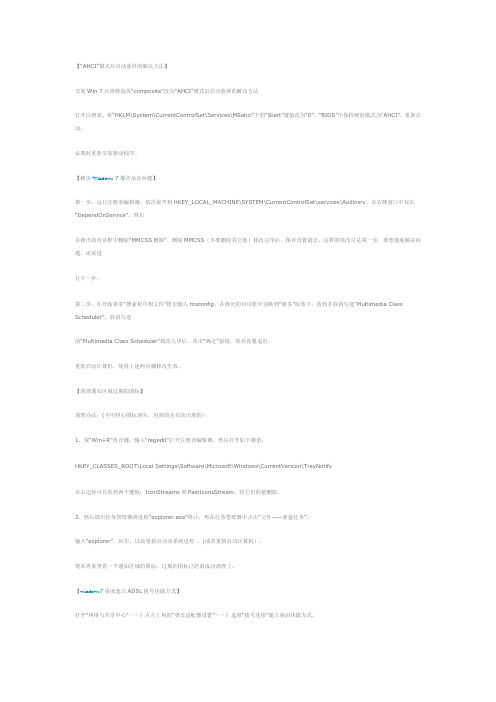
【“AHCI”模式后启动蓝屏的解决方法】安装Win 7后将硬盘从“composite”改为“AHCI”模式后启动蓝屏的解决方法打开注册表,将“HKLM\System\CurrentControlSet\Services\MSahci”下的“Start”键值改为“0”,“BIOS”中保持硬盘模式为“AHCI”,重新启动,必要时重新安装驱动程序。
【解决Windows 7爆音杂音问题】第一步:运行注册表编辑器,依次展开到HKEY_LOCAL_MACHINE\SYSTEM\CurrentControlSet\services\Audiosrv,在右侧窗口中双击“DependOnService”,然后在弹出的对话框中删除“MMCSS删除”。
删除MMCSS(不要删除其它值)修改完毕后,保存设置退出。
这样的修改只是第一步,要想彻底解决问题,还需进行下一步。
第二步,在开始菜单“搜索程序和文件”框里输入msconfig,在弹出的对话框中切换到“服务”标签下,找到并取消勾选“Multimedia Cla ss Scheduler”。
取消勾选的“Multimedia Class Scheduler”修改完毕后,单击“确定”按钮,保存设置退出。
重新启动计算机,使得上述两步骤修改生效。
【清理通知区域过期的图标】清理办法:(不用担心图标消失,用到的会自动出现的)1、按“Win+R”组合键,输入“regedit”打开注册表编辑器,然后打开如下键值:HKEY_CLASSES_ROOT\Local Settings\Software\Microsoft\Windows\CurrentVersion\TrayNotify在右边你可以看到两个键值:IconStreams和PastIconsStream,将它们的值删除。
2、然后调出任务管理器将进程“explorer.exe”终止,再在任务管理器中点击“文件——新建任务”,输入“explorer”,回车,以此重新启动该系统进程。
Windows7 基本问题汇总

Windows7 基本常见问题之汇总Windows7 基本常见问题之汇总以下为使用Windows7 过程中遇到的一些常见问题以及相应的解决方法,供各位参考:1.如何关闭UAC?控制面板→用户帐户→更改用户账户控制设置→拖动选择从不通知。
2.如何取消开机按CTRL+ALT+DEL 登陆?控制面板→管理工具→本地安全策略→本地策略→安全选项→交互式登陆:无须按CTRL+ALT+DEL→已启用。
3.如何实现自动登陆?开始→运行→输入control userpasswords2 命令打开用户帐户窗口,先选中要自动登陆的账户,取消选择要使用本机,用户必须输入用户名密码,输入该帐户的密码即可。
4.如何取消每次开机的默认共享?将下列内容导入注册表,重启即可。
Windows Registry Editor Version 5.00[HKEY_LOCAL_MACHINESYSTEMCurrentControlSetServicesLanmanserverParamet ers]“AutoShareWks”=dw ord:00000000[HKEY_LOCAL_MACHINESYSTEMCurrentControlSetControlLsa]“restrictanonymous”=dword:000000015.如何关闭系统保护?控制面板→系统→高级系统设置→系统保护→选中可用驱动器→配置→关闭系统保护;点击删除按钮可以删除所有还原点。
6.如何防止系统自动关闭硬盘?控制面版→电源选项→选中的首选计划→更改计划设置→更改高级电源设置,在弹出的设置窗口中找到硬盘→在此时间后关闭硬盘→设置为从不。
7.如何关闭睡眠功能?控制面版→电源选项→选中的首选计划→更改计划设置→更改高级电源设置,在弹出的设置窗口中找到睡眠→在此时间后睡眠→设置为从不。
8.如何彻底删除睡眠文件?在CMD 状态下,执行powercfg -h off9.系统空闲时硬盘狂转应如何避免?某些应用程序会在系统空闲时运行,造成长时间I/O操作,可以尝试关闭或者禁止这些应用程序或服务来减少空闲时硬盘狂转的现象。
Win7常见问题与故障解决办法汇总
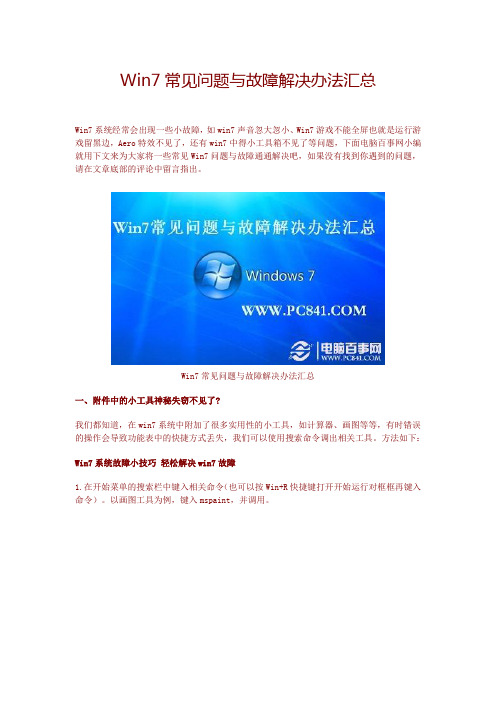
Win7常见问题与故障解决办法汇总Win7系统经常会出现一些小故障,如win7声音忽大忽小、Win7游戏不能全屏也就是运行游戏留黑边,Aero特效不见了,还有win7中得小工具箱不见了等问题,下面电脑百事网小编就用下文来为大家将一些常见Win7问题与故障通通解决吧,如果没有找到你遇到的问题,请在文章底部的评论中留言指出。
Win7常见问题与故障解决办法汇总一、附件中的小工具神秘失窃不见了?我们都知道,在win7系统中附加了很多实用性的小工具,如计算器、画图等等,有时错误的操作会导致功能表中的快捷方式丢失,我们可以使用搜索命令调出相关工具。
方法如下:Win7系统故障小技巧轻松解决win7故障1.在开始菜单的搜索栏中键入相关命令(也可以按Win+R快捷键打开开始运行对框框再键入命令)。
以画图工具为例,键入mspaint,并调用。
注:其他常用命令如下:计算器 calc写字板 wordpad记事本 notepad便签 stikynot(For Win7)截图工具snippingtool(For win7)Win7系统中的附件2.键入指令毕竟不是长久之计我们还可以从其他运行正常的计算机中复制一份完整的文件到自己的计算机即可。
对于Win7系统,可以在地址栏中键入路径:%systemdrive%\ProgramData\Microsoft\Windows\Start Menu\Programs复制“附件”文件夹来替换已损文件夹,一切恢复原状。
二、DIY登陆界面,我的Win7我做主有朋友抱怨,炫酷Win7系统的登陆界面却一成不变,有办法改变吗?答案是肯定的!(一)添加问候语1.使用开始菜单下的搜索栏键入“secpol.msc”选择secpol。
2.展开本地安全策略编辑窗口下的“本地策略”,并双击“安全选项”节点,在右侧详细目录中双击“交互式登录:试图登录的用户的消息标题”。
为个性信息设置一个标题。
3.双击“交互式登录:试图登录的用户的消息文本”。
Windows7基本常见问题及解决方案
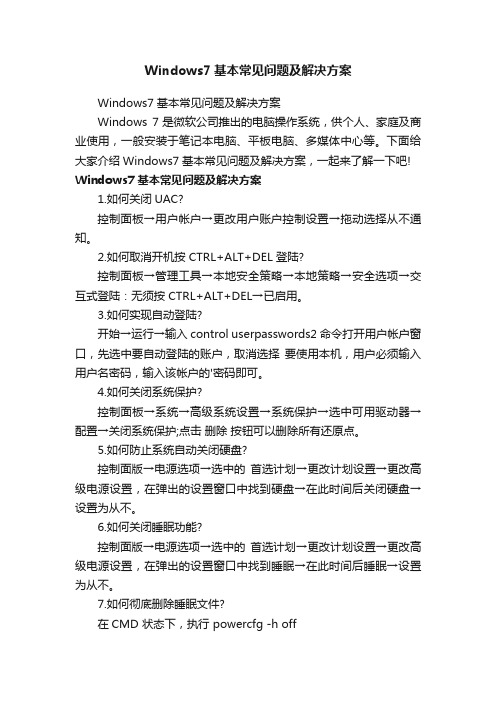
Windows7基本常见问题及解决方案Windows7基本常见问题及解决方案Windows 7是微软公司推出的电脑操作系统,供个人、家庭及商业使用,一般安装于笔记本电脑、平板电脑、多媒体中心等。
下面给大家介绍Windows7基本常见问题及解决方案,一起来了解一下吧! Windows7基本常见问题及解决方案1.如何关闭UAC?控制面板→用户帐户→更改用户账户控制设置→拖动选择从不通知。
2.如何取消开机按 CTRL+ALT+DEL 登陆?控制面板→管理工具→本地安全策略→本地策略→安全选项→交互式登陆:无须按CTRL+ALT+DEL→已启用。
3.如何实现自动登陆?开始→运行→输入 control userpasswords2 命令打开用户帐户窗口,先选中要自动登陆的账户,取消选择要使用本机,用户必须输入用户名密码,输入该帐户的'密码即可。
4.如何关闭系统保护?控制面板→系统→高级系统设置→系统保护→选中可用驱动器→配置→关闭系统保护;点击删除按钮可以删除所有还原点。
5.如何防止系统自动关闭硬盘?控制面版→电源选项→选中的首选计划→更改计划设置→更改高级电源设置,在弹出的设置窗口中找到硬盘→在此时间后关闭硬盘→设置为从不。
6.如何关闭睡眠功能?控制面版→电源选项→选中的首选计划→更改计划设置→更改高级电源设置,在弹出的设置窗口中找到睡眠→在此时间后睡眠→设置为从不。
7.如何彻底删除睡眠文件?在CMD 状态下,执行 powercfg -h off8.如何删除已经建立的索引选项?控制面板→索引选项→选中索引项→修改→取消选中相应索引项。
9.如何关闭磁盘碎片整理计划?选中驱动器→右键属性→工具→立即进行碎片整理→配置计划→取消选择按计划进行运行。
10.如何关闭 Windows Defender 程序?控制面板→Windows Defender→工具→选项→管理员→取消选中使用此程序。
11.如何更改用户文档默认存放位置?开始菜单→用户→我的文档→右键属性→位置选项卡→移动更改为自定义的路径。
windows7实际操作中常见问题及解决方法 BY ME
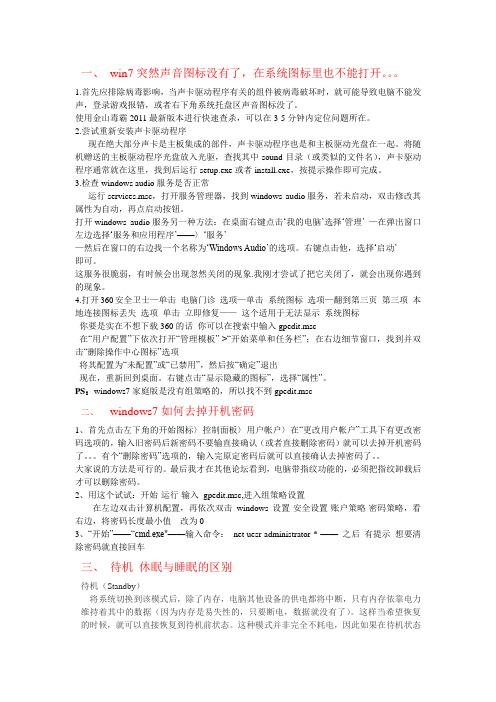
一、win7突然声音图标没有了,在系统图标里也不能打开。
1.首先应排除病毒影响,当声卡驱动程序有关的组件被病毒破坏时,就可能导致电脑不能发声,登录游戏报错,或者右下角系统托盘区声音图标没了。
使用金山毒霸2011最新版本进行快速查杀,可以在3-5分钟内定位问题所在。
2.尝试重新安装声卡驱动程序现在绝大部分声卡是主板集成的部件,声卡驱动程序也是和主板驱动光盘在一起。
将随机赠送的主板驱动程序光盘放入光驱,查找其中sound目录(或类似的文件名),声卡驱动程序通常就在这里,找到后运行setup.exe或者install.exe,按提示操作即可完成。
3.检查windows audio服务是否正常运行services.msc,打开服务管理器,找到windows audio服务,若未启动,双击修改其属性为自动,再点启动按钮。
打开windows audio服务另一种方法:在桌面右键点击‘我的电脑’选择‘管理’ —在弹出窗口左边选择‘服务和应用程序’——〉‘服务’—然后在窗口的右边找一个名称为‘Windows Audio’的选项。
右键点击他,选择‘启动’即可。
这服务很脆弱,有时候会出现忽然关闭的现象.我刚才尝试了把它关闭了,就会出现你遇到的现象。
4.打开360安全卫士—单击电脑门诊选项—单击系统图标选项—翻到第三页第三项本地连接图标丢失选项单击立即修复——这个适用于无法显示系统图标你要是实在不想下载360的话你可以在搜索中输入gpedit.msc在“用户配置”下依次打开“管理模板”->“开始菜单和任务栏”;在右边细节窗口,找到并双击“删除操作中心图标”选项将其配置为“未配置”或“已禁用”,然后按“确定”退出现在,重新回到桌面。
右键点击“显示隐藏的图标”,选择“属性”。
PS:windows7家庭版是没有组策略的,所以找不到gpedit.msc二、windows7如何去掉开机密码1、首先点击左下角的开始图标〉控制面板〉用户帐户〉在“更改用户帐户”工具下有更改密码选项的,输入旧密码后新密码不要输直接确认(或者直接删除密码)就可以去掉开机密码了。
Windows 7常见问答汇总

Windows 7常见问答汇总1) Q:如何修正Windows7部分磁盘分区图标显示错误?A:出现此问题有如下两种状况:1. 除了系统所在分区外的其他分区磁盘不显示卷标。
2. 部分分区图标损坏。
可以采用方法解决:打开资源管理器→组织→文件夹选项→查看→显示所有文件,在图标损坏分区下找到autorun.inf文件,删除后重启即可。
2) Q:如何更改用户文档默认存放位置?A:开始菜单→用户→我的文档→右键属性→位置选项卡→移动更改为自定义的路径。
3) Q:Windows7中飞信无法启动的问题如何解决?A:1.关闭飞信进程。
如果启动后弹出上图的错误提示框,点击“确定”按钮会始终循环弹出,必须通过任务管理器强制结束进程。
2.将进入到系统安装分区下的“Windowssystem32”文件夹中,复制“dwmapi.dll”制到飞信的安装文件夹,覆盖原文件。
3.重新登陆飞信,就可以啦!4) Q:怎样开机启动时使ADSL自动拨号。
A:* 开始菜单- 所有程序- 附件- 系统工具- 计划任务* Action(操作) - Create Basic Task(创建基本任务)* 输入宽带名称(网络共享中心中可以看到),比如“ADSL”或者“宽带连接”,然后下一步。
* 触发器选择“When Log on(登录到本计算机时)”,点下一步* 输入“%windir%\system32\rasphone.exe -d 宽带连接”这里的宽带连接代指你计算机中宽带连接的名称(网络共享中心中可以看到),这个名称就是你平时常用的拨号连接的名称。
连接名称是“宽带连接”所以输入的是“%windir%\system32\rasphone.exe -d 宽带连接”。
然后下一步。
* 弹出对话框,点击“Yes”* 点击Task Schedule lLibrary(计划任务程序库) - 右键刚刚创建的任务- 属性* 选择触发器标签-点编辑。
* 勾选“Delay Task for”(延迟任务时间),输入5 秒。
win7常规操作及一些问题大杂烩(网络搜集)

一、Fn加F3为启用禁用计算机的通信设备Fn加F4为让电脑进入睡眠模式Fn加F5为可以在以下三种显示方式间切换只使用显示屏只使用已连接的外部显示器同时使用显示屏和外部显示器Fn加F6为关闭显示屏背光以节省电量,按任意键将恢复正常显示Fn加F7为打开或关闭内臵触控板Fn加F8为打开或关闭扬声器二、Windows键加L为快速锁定计算机Windows键加Tab键以三维模式打开各个窗口Windows键加E为打开计算机按住Shift不放至八秒钟,筛选键打开或关闭连续按五次Shift键,粘滞键打开或关闭Windows键加Ctrl键再加Tab键产生aero特效并且松开各个键后屏幕停滞于当前的3D画面而不是为相应的前面的活动窗口。
如图所示:Windows键加Shift键再加Tab键为以相反的顺序显示三维效果。
Windows键加空格键为预览桌面内容gpedit.msc启动组策略三、在开始菜单中的搜索中输入psr打开问题实况录像机可以把屏幕上出现的问题录制下来,然后发送给他人进行自救。
如下图:四、在Excel中如何使录入的文字在同一个单元格内换行?有时,在使用excel时,我们需要录入的内容很长,希望能够在同一个单元格内多行录入,可excel的单元格不同于word,既没有换行的命令,直接用回车键不是在同一单元格内换行而是切换到了它下面的单元格.可以通过首先选中一个单元格,开始输入文字,当输入到需要换行的位臵时,按动Alt+Enter(回车)键。
此时光标就会在同一个单元格内换了一行了,然后就可以继续在这个单元格内录入文字了。
五、在运行中输入winver,查看windows操作系统版本号六、打开控制面板找到入门进入找到选择何时通知您有关计算机更改的消息,通过此项可以修改在当您安装程序时弹出对话框确认您是否要进行安装该程序,防止自己误操作安装一些恶意程序.七、如何设臵记事本的”自动换行”功能?在使用记事本编辑文字时,不能一屏显示所有文字,应如何设臵?可以通过运行regedit,打开注册表编辑器,找到HKEY_CURRENT_USER\Software\Microsoft\Notepad子键,接着在右侧窗口执行如下操作。
win7系统使用中的常见问题集合
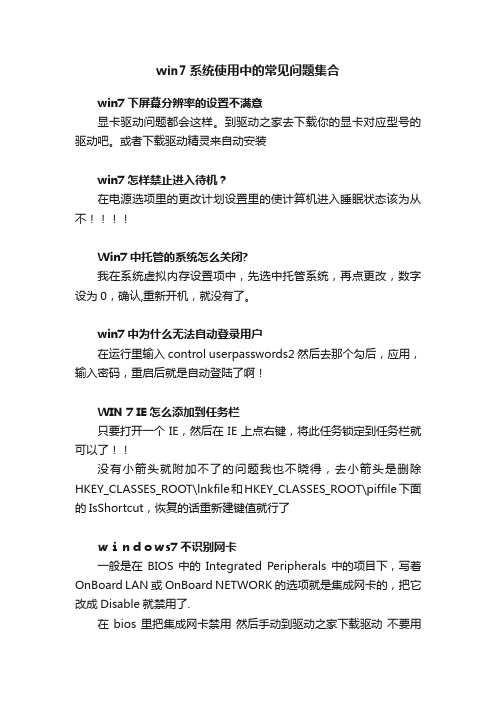
win7系统使用中的常见问题集合win7下屏幕分辨率的设置不满意显卡驱动问题都会这样。
到驱动之家去下载你的显卡对应型号的驱动吧。
或者下载驱动精灵来自动安装win7怎样禁止进入待机?在电源选项里的更改计划设置里的使计算机进入睡眠状态该为从不Win7中托管的系统怎么关闭?我在系统虚拟内存设置项中,先选中托管系统,再点更改,数字设为0,确认,重新开机,就没有了。
win7中为什么无法自动登录用户在运行里输入control userpasswords2 然后去那个勾后,应用,输入密码,重启后就是自动登陆了啊!WIN 7 IE怎么添加到任务栏只要打开一个IE,然后在IE上点右键,将此任务锁定到任务栏就可以了!!没有小箭头就附加不了的问题我也不晓得,去小箭头是删除HKEY_CLASSES_ROOT\lnkfile和HKEY_CLASSES_ROOT\piffile下面的IsShortcut,恢复的话重新建键值就行了windows7不识别网卡一般是在BIOS中的Integrated Peripherals中的项目下,写着OnBoard LAN或OnBoard NETWORK的选项就是集成网卡的,把它改成Disable就禁用了.在bios里把集成网卡禁用然后手动到驱动之家下载驱动不要用驱动精灵WIN7 网络搜索慢在IP里输入:192.168.1.123子掩:255.255.255.0网关:192.168.1.1首选DNS输入:(当地DNS服务器地址)windows7的administrator账户不能改密码右键我的电脑-计算机管理-本地用户和组,在右边双击用户,右键administrator,把用户不能更改密码选项去掉-确定,然后就可以了。
游戏不能全屏解决:在开始搜索框输入regedit打开注册表,定位到HKEY_LOCAL_MACHINE------SYSTEM------ControlSet001-------Control-------GraphicsDrivers-------Configuration------ 然后右键点击Configuration,选择查找,输入Scaling,在右框内即可看到scaling,右键scaling选择修改,将数值改为3即可,原值为4我用过了,电脑上极品飞车、魔兽及CS 穿越火线反恐windows7英文系统转中文系统进入控制面板2.选择区域与语言(确保格式是:中文(简体,中文)位置是中国)3.选择最后一个管理4.非Unicode程序的语言选择中文(简体,中文)5.点击上面的复制设置。
Windows7常见问题整理

Windows7常见问题整理:初级问答8例下面是在论坛里面常见的几个问题,比较有代表性,特别整理一下,供其他朋友们参考。
1、当前的电脑是否可以运行Windows 7?如果您电脑的使用年限不足5年,那么答案是肯定的。
微软在声明中指出,Windows7的最低配置要求如下:1GHz处理器、16GB磁盘空间、1GB内存。
然而,经过多个测试者的测试表明,Windows 7的配置规格可以远远低于以上要求。
不过,笔者在这里要指出的是,如果您想要获得完美的Windows 7体验,那么最好能够配置运行更快的电脑。
而如果您想要获得完美Windows 7体验,那么笔者建议您的Windows 7配置最低需求为双核CPU和2GB内存。
此外,如果您不能够确定您的电脑是否能够运行Windows7,那么在执行Windows 7升级之前,您最好先运行一下微软的“Windows 7升级顾问”,这个工具将会帮助您检查您的硬件和软件是否能够与Windows 7兼容。
此前,笔者在一些笔记本电脑上曾经遇到过视频驱动的不兼容问题,后来,即使笔者将操作系统更换为Windows 7,视频的运行效果依然很差。
不过,笔者可以肯定的是,如果您的应用程序和硬件能够与Vista兼容的话,那么它们一定能够在Windows 7上运行,甚至运行得更好。
2、当执行Windows 7升级之后,当前的硬件性能是否能够发挥得更好?即使Windows 7能够在您当前的电脑上成功运行,但是老旧的硬件毕竟是意味着不能够充分发挥新系统的最佳性能,这是千古不变的事实。
例如,Windows 7能够支持多触摸屏技术,如果您想要体验这个功能,那么您就必须配备一个多触摸显示器。
此外,Windows 7还是微软推出的第一款具有SSDs本地增强的操作系统。
3、如何识别电脑是否能够运行“XP模式”,“XP模式”是用户必备的吗?“XP模式”是Windows 7专业版及其更高版本操作系统中的一个强大功能,它可以使得用户在安装Windows 7的虚拟机中运行Windows XP应用程序。
- 1、下载文档前请自行甄别文档内容的完整性,平台不提供额外的编辑、内容补充、找答案等附加服务。
- 2、"仅部分预览"的文档,不可在线预览部分如存在完整性等问题,可反馈申请退款(可完整预览的文档不适用该条件!)。
- 3、如文档侵犯您的权益,请联系客服反馈,我们会尽快为您处理(人工客服工作时间:9:00-18:30)。
win7其他如何更改windows7 basic 面上。
说要更改win7 basic </pre>win7其他win7 激活码你有win7 7600版本的激活码??能给个吗?? 万分感激~~~~~win7其他win7什么时候能出正式中文版的?win7什么时候能出正式中文版的?win7其他主板刷 win7 oem 问题!<pre>听说!旧的主板如果想装WIN7的话!要刷OEM!OEM到底是什么东西!怎么刷?win7其他win7激活<pre>昨天下了个SW_DVD5_Win_Pro_7_32BIT_ChnSimp_F win7其他windows 7中文正式版发布了吗windows 7中文正式版发布了吗win7其他使用win7系统应该注意些什么?我用VISTA的直接升级到WIN7 说实话这个系统很好 稳定 可是我不知道还应该注win7其他求一个 类似windows7 的语音操控软件。
<pre>感觉windows7 的语音识别操控系统不错,但是我又担心windows7 对现支持win7其他求一个 类似windows7 的语音操控软件。
<pre>感觉windows7 的语音识别操控系统不错,但是我又担心windows7 对现支持win7其他win7 7600_16385_x86-x64的tokens.dat<p>win7 7600_16385_x86-x64的tokens.dat求原版的啊</p><p>还在教怎win7其他Windows 7 Ultimate 简体中文版有什么办法再安装繁体语言<pre>现在用的是Windows 7 Ultimate 简体中文版,因为有特定需要。
想换装繁体显win7其他OEM版WIN7激活了是不是就是正版啊!(X61)之前用的是OEM版的XP Professiona版,激活没有问题,就是启动速度太慢。
前win7其他windows 7旗舰版什么时候出的?windows 7旗舰版什么时候出的?win7其他win7 7600版本的只能用到明年3月吗?<pre>我以前安装的是内部的版本7600,当时按照那个激活方法,说是可以用到明年win7其他Win7问题,高手进~<pre>小弟准备过些天开学在京东商城或新蛋网买笔记本,但听说10月win7出来,有win7其他戴尔M1530 vista家庭高级版能升级到windows7么<pre>我是今年7月6号定的 xps m1530,升级到了vista家庭高级版32位,23号来win7其他我的这种ThinkPad x200 Vista能升级到Windows7吗?<pre>笔记本电脑为thinkpad X2007457AC,09年7月初买的,原装正版win7其他windows 7 ultimate中文版什么时候正式发布windows 7 ultimate中文版什么时候正式发布win7其他Win 7 家庭高级版 价格<pre>Microsoft Windows 7 家庭高级版估计价格 </pre>win7其他WINDOWS 7什么时候出正式版?WINDOWS 7什么时候出正式版?win7其他windows7过期会怎么样<pre>刚装的windows7 RTM 7600 现在是试用版30天状态 想知道30天后不激活系win7其他联想G 450A-TSI能否升级为windows 7联想G 450A-TSI原机的dos的能否升级为windows 7win7其他Win7正式版出来后还会有激活工具吗?<pre>我的电脑是联想的(BIOS为2.1)去年买的预装Vista;现在安装的Win7 7600win7其他Windows 7 RTM发布<pre>Windows 7 RTM发布为什么有日文但就没中文?这是为什么? Windows 7win7其他windows7正式版? <p>中文版现在什么时候出来?与RTM 版有什么不同?</p><p>我现在的是RTM win7其他windows 7 升级问题<pre>我家是今年一月份买的PC 预装了vista家庭基础版,请问能免费升级到win7其他windows7版本<pre>微软有没有发布正式版本?win7最好的版本是什么?推荐一下,还有win7最win7其他WIN7 正式版 什么时候 发布? 现在的版本都会到期,不能使<pre> </pre>win7其他win vista升级到7的问题我家是组装机,今年7月22日花900块买了一个正版的Windows Vista Home win7其他关于即将新出WINDOWS7系统准备购买新机!市场洞察能力<pre>微软官方已证实,微软将在今年(2009年)内发布Windows 7正式版。
在win7其他在windows 7 7106 中怎么安装IIS在windows 7 7106 中怎么安装IISwin7其他WIN7 正式版 什么时候 发布? 现在的版本都会到期,不能使<pre> </pre>win7其他windows 7什么时间出来的,介绍下? windows 7什么时间出来的,介绍下?win7其他现在windows 7哪个版本好用<pre>现在windows 7哪个版本好用啊,不会重启那种,最好给个下载地址 </pre>win7其他Windows 7 32位和64位有什么差别 Windows 7 32位和64位有什么差别win7其他32位和64位系统系统是WIN7 是32位的好呢还是64位的。
我的内存是4G。
但是32位的最多可以使win7其他我想入手联想Y550a tsi 但是windows7…<pre>我想入手联想Y550a tsi 只有用vista 电脑的快捷键才能用 半年后出windows7了win7其他现在我们国家正版windows7装吗win7其他Win7正式版多久发布?售价在哪个范围?RC版还能下载么? 三个问题 请耐心一一解答 谢谢了哦win7其他装了WIN7的系统上网经常掉线.请问win7的网卡节能在哪个地方..谢谢各位win7其他windows7中的PowerShell和命令提示符有区别吗?<pre>有区别的话请说明一下,谢谢</pre>win7其他Windows7快要发售了会有盗版WIN7吗<pre>会有吗?就像盗版XP系统那样多!期待啊!这样会为咱们中国用户省很多钱win7其他WIN7是什么时候出来的?win7其他关于win7多点触控<pre>提供几款支持win7多点触控的本本手提 </pre>win7其他我电脑在WIN7下老是突然关机,像停电一样的突然关机,不知我电脑在WIN7下老是突然关机,像停电一样的突然关机,不知道是什么原因,像大家win7其他Win7的正版什么时候出???新买的机子可以免费装吗??Win7的正版什么时候出???新买的机子可以免费装吗??win7其他用了windows7的试用版后就2小时自动关一次机·很准时用了windows7的试用版后就2小时自动关一次机·很准时win7其他现在买神舟台式电脑可以预装WIN7吗<pre>RT 打算购入一预装WIN7的机器 省的以后XP淘汰了在搞麻烦 另G4500好还是win7其他为什么Ghost不认Win7的GHO文件?只认我备份的XP的GHO文件<br>别人拷给我的GHO文件不认<br>用Ghost浏览win7其他什么时候能下载到Windows 7啊?Windows 7什么时候能下载到啊?知道的给个URL谢谢。
关注的。
win7其他Windows 7 在中国正式发布了没有?? 相比较Vista 哪个更适合游戏影音方面???win7其他VISTA HOME BASIC可以升级为windows 7吗? <p>我的系统是联想笔记本自带的vista sp2,买回来之后不断打补丁,</p><p>win7其他win7都出了,那Vista怎么办 5555555<p>Vista不久被抛弃了吗??</p><p> </p>win7其他windows 7 正式版多久出来?win7其他想买笔记本,但在考虑windows7<pre>我看中了联想的Y450,但我在顾虑现在买的话还是用vista系统,但等win7其他windows 7家庭版和专业版的问题<pre>windows 7专业版是不是就是商务版啊?家庭版好么?我同学说家庭版的不好,win7其他windows 7的问题 高手请进<pre>现在最新的windows 7是什么版本的另外我想找个网站或者是论坛看看关于win7其他网上泄露出来的Windows 7 RTM 能否正常使用<pre>网上泄露出来的Windows 7 RTM 我在cnbeat上找到了下载,但能否正常使用win7其他VISTA有五个版本,请问WINDOWS 7有哪几个版本?`<pre> </pre>win7其他windows7的7600版本16385和16384的区别,我已经安装了windows7的7600版本16385和16384的区别,我已经安装了7600的16384,现在定了win7其他windows7,7600怎么没有梦幻桌面功能<pre> </pre>win7其他win7正版有必要买吗?<pre> </pre>win7其他windows 7 7600 是最终版吗<pre> </pre>win7其他windows7中文版出了没有?<pre>中文版出了没有??如果要下英文版,是不是加个中文包就可以了????这样系统会win7其他windows7 7600有哪些改变windows7 7600有哪些改变win7其他windows7 7600 16385是真的吗windows7 7600 16385是真的吗win7其他windows7论坛?<pre>谁能告诉我现在人气比较高的windows7论坛有哪些啊? </pre>win7其他为什么桌面快捷方式打不开 windows 7<pre>才装上没多久的新系统,桌面上除了计算机和我的文档以外的图标都打不开 ,win7其他win7 IE8 淘宝<pre>用IE8在淘宝密码可以输入 在支付宝密码也可以 但是 在商品页面里面 其他商win7其他windows7试用版到期后能恢复xp么?<pre>我想下载windows7试试,可是如果不想用了或者到期之后我还可以恢复xp么?win7其他Windows 7 问题<p>我用的是window 7最近出现这种状况</p><p>自动弹出“your pre version win7其他win7有几个版本,有破解版吗?<pre> </pre>win7其他Windows 7 RC2 7200 发出来了吗<pre> </pre>win7其他国外除了xp,vista,win7,苹果,linux以外 还有哪些先进的系统 <p>国外除了xp,vista,win7,苹果,linux以外 还有哪些先进的系统</p><p>其目的 1win7其他我想买个笔记本 有没有必要等win7出了再买<pre>我大二 也不是很急着用 </pre>win7其他Windows7技术网站我需要Windows7的技术网站,最好英文的,要有最新资讯的,微软官方的win7其他windows7 rtm到底是不是7600<pre>到底是不是啊 给个64BIT的 我好下载 </pre>win7其他windows 7 家庭高级版什么时候上市,大概什么价? windows 7 家庭高级版什么时候上市,大概什么价?win7其他windows7现在上市了么<p>如题。
